正方教务管理系统教师使用手册
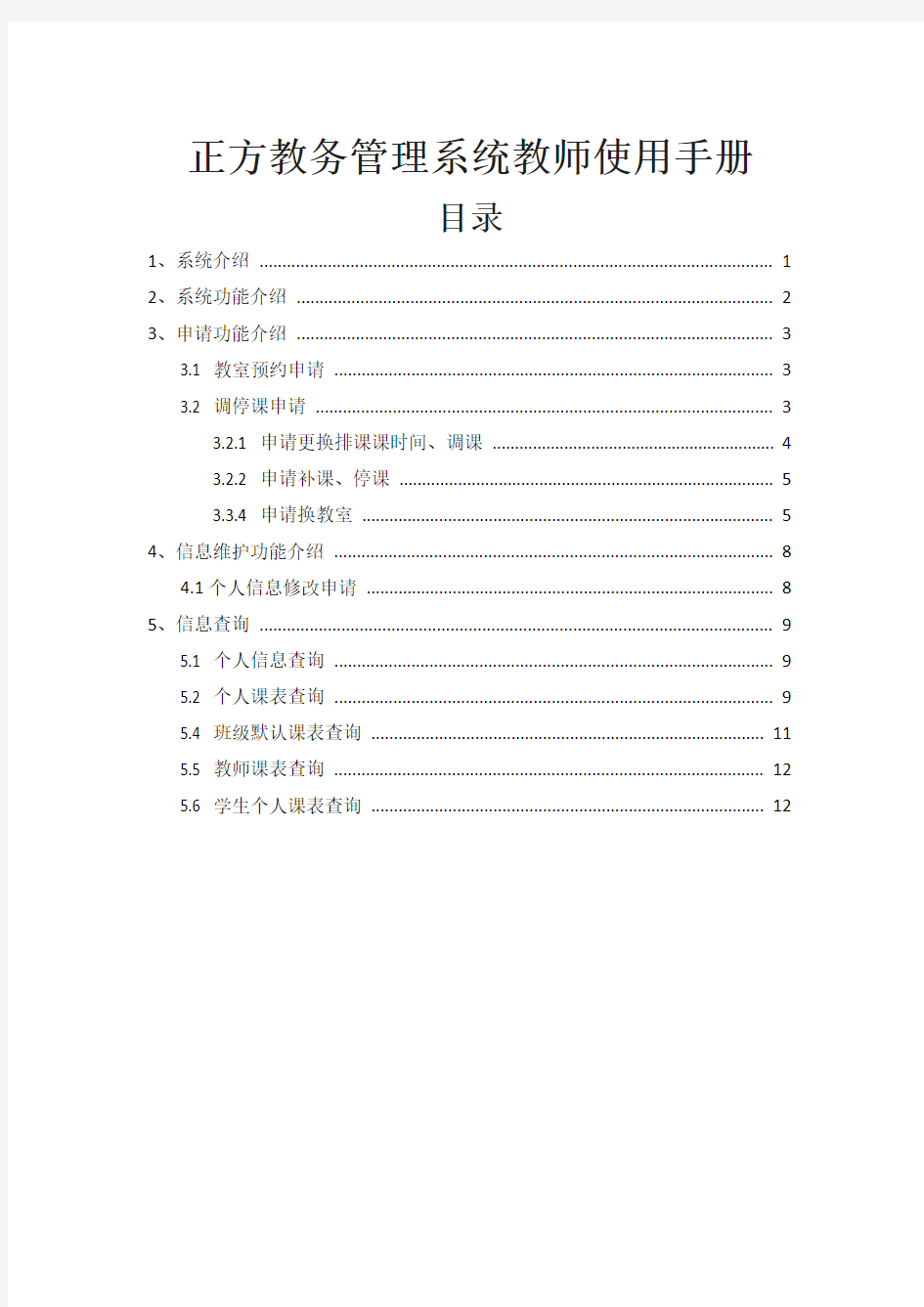
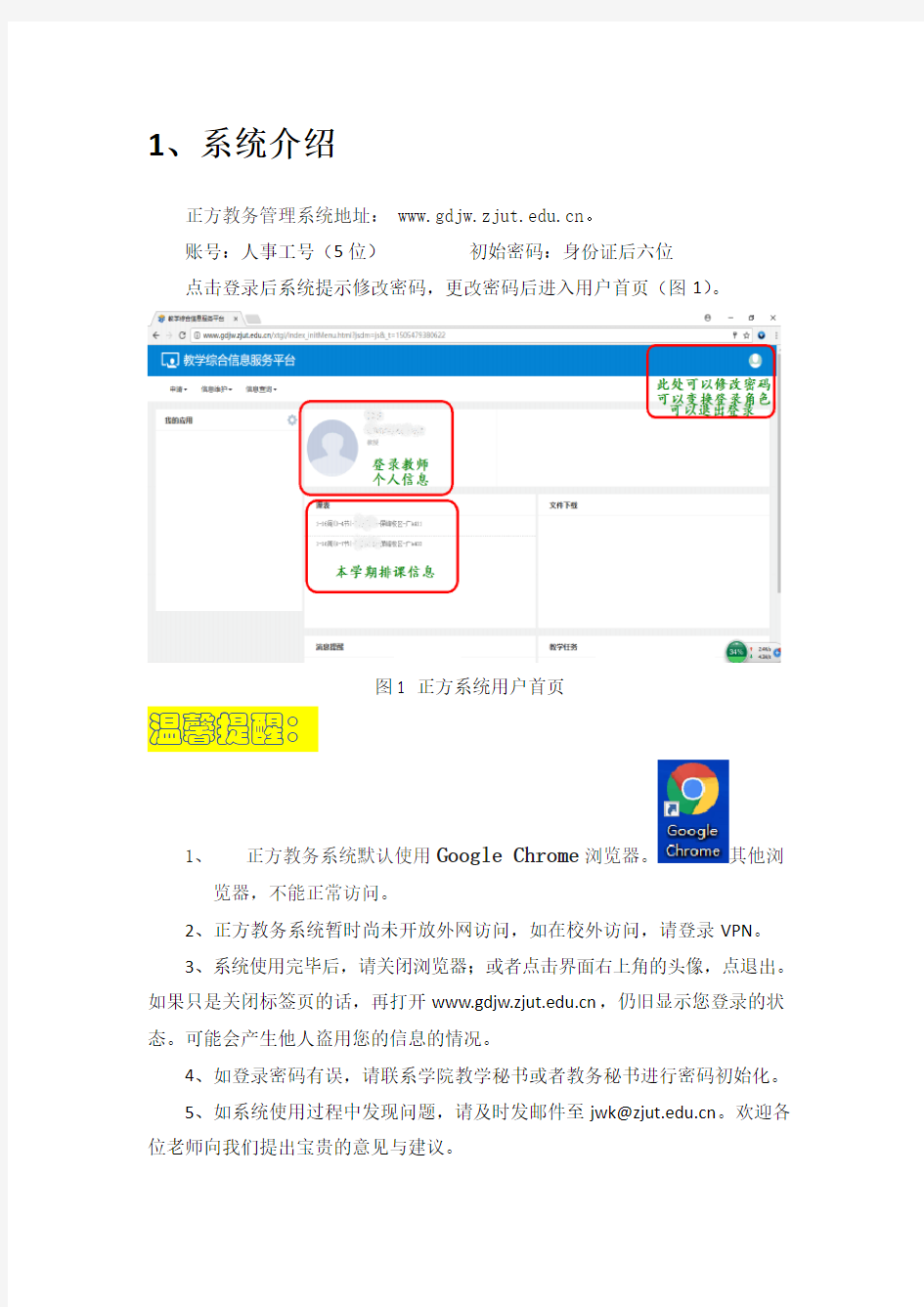
正方教务管理系统教师使用手册
目录
1、系统介绍 (1)
2、系统功能介绍 (2)
3、申请功能介绍 (3)
3.1 教室预约申请 (3)
3.2 调停课申请 (3)
3.2.1 申请更换排课课时间、调课 (4)
3.2.2 申请补课、停课 (5)
3.3.4 申请换教室 (5)
4、信息维护功能介绍 (8)
4.1个人信息修改申请 (8)
5、信息查询 (9)
5.1 个人信息查询 (9)
5.2 个人课表查询 (9)
5.4 班级默认课表查询 (11)
5.5 教师课表查询 (12)
5.6 学生个人课表查询 (12)
1、系统介绍
正方教务管理系统地址:https://www.360docs.net/doc/518182778.html,。
账号:人事工号(5位)初始密码:身份证后六位
点击登录后系统提示修改密码,更改密码后进入用户首页(图1)。
图1 正方系统用户首页
温馨提醒:
1、正方教务系统默认使用Google Chrome浏览器。其他浏
览器,不能正常访问。
2、正方教务系统暂时尚未开放外网访问,如在校外访问,请登录VPN。
3、系统使用完毕后,请关闭浏览器;或者点击界面右上角的头像,点退出。如果只是关闭标签页的话,再打开https://www.360docs.net/doc/518182778.html,,仍旧显示您登录的状态。可能会产生他人盗用您的信息的情况。
4、如登录密码有误,请联系学院教学秘书或者教务秘书进行密码初始化。
5、如系统使用过程中发现问题,请及时发邮件至jwk@https://www.360docs.net/doc/518182778.html,。欢迎各位老师向我们提出宝贵的意见与建议。
2、系统功能介绍
现阶段教师端开放功能如图2 。后续将会有功能不断增加。
图2 正方教务系统教师端功能图
3、申请功能介绍
3.1 教室预约申请
功能:提供空闲教室查询和已预约教室查询。
路径:教师登录→申请→教室预约申请
操作方法:按空闲教室预约标签面,选择学期,校区等条件,然后选择周次、星期、节次等条件(鼠标可以拖动,可多选),按查询按钮就可以出现空闲教室清单。具体见图(3)。
图3 教室预约申请
3.2 调停课申请
功能:教学班更换排课时间、调课、换教师、换教室、补课等申请
路径:教师登录→申请→调停课申请
操作方法:进入调停课申请首页(图4),显示当前学生的教学安排与已申请调整的申请清单。
图4 调停课申请界面
如要申请新的变更,请先选中需要调整的教学班,按申请按钮,出现调课申请页面(图5),
图5 调停课申请界面
首先要选择调动类别。调动类别有调课、补课、停课、换教师、换教室、停补课等。以下按照不同的调动类别,分别予以介绍:
3.2.1 申请更换排课课时间、调课
调课、调停课操作类似,因此一起介绍。操作方法见(图6):
图6 调课申请
3.2.2 申请补课、停课
补课、停课申请相似,因此一起介绍。操作方法见(图7):
图7 补课、停课申请
3.3.3 申请换教师
教学班换教师申请。操作方法见(图8):
图8 换教师申请
3.3.4 申请换教室
换教室申请操作。操作方法见(图9):
图9 换教室申请
温馨提醒:
1、调课的审批流程见图(10)图(11)。
2、在申请最终审核同意生效前,需按原安排上课。
3、申请请务必提前三个工作日提出。
图10 调整上课时间与换教室补课的申请流程
图11 更换教师、停开课程的申请流程
4、信息维护功能介绍
4.1个人信息修改申请
功能:教师申请更改本人的个人信息。
路径:教师登录→信息维护→个人信息修改申请
说明:部分个人信息可以直接在网上修改。部分信息需要提交申请,学院或
者教务处审核后予以通过。
5、信息查询
5.1 个人信息查询
功能:教师本人的个人信息查询。
路径:教师登录→信息查询→个人信息查询
说明:该界面只显示登录者的个人信息,如需修改,请到教师登录→申请→个人信息修改申请中进行。
5.2 个人课表查询
功能:教师本人的个人课表查询。
路径:教师登录→信息查询→个人课表查询。
操作方法:见图(12)。
图12 个人课表查询
5.3 学生名单查询
功能:登录教师某学期上课清单与学生名单查询,导出名单到点名册。
路径:教师登录→信息查询→学生名单查询。
操作方法:见图(13)。
图13 学生名单查询
温馨提醒:
1、按打印按钮,可以打印点名册。
2、按打印按钮如无反应,往往是因为浏览器拦截了弹出窗口。看地址栏上可能有以下两种显示(图14)。
图14 浏览器拦截弹出窗口
可以点击红叉地方,浏览器会弹出说明(图15):
图15 浏览器拦截说明
选择“始终允许显示https://www.360docs.net/doc/518182778.html,的弹出式窗口”,然后按完成。之
后重新按打印按钮,就会弹出点名册图(16)。
图16 点名册样本
5.4 班级默认课表查询
功能:查询某个班级默认的推荐课表。
路径:教师登录→信息查询→班级默认课表查询。
操作方法:见图(17)。
图17 班级默认课表查询
温馨提醒:
1、因我校执行选课制,因此实际学生个人课表与所在班级的默认课表不一定完全相同。具体到学生个人的话,还需了解他的个人课表。
2、2017级学生与以往年级不同,第一学期都在健行书院下。学院请选择健行书院,然后选择相应的大类班级,方能查询班级课表。
5.5 教师课表查询
功能:查询某位教师课表。
路径:教师登录→信息查询→教师课表查询。
操作方法:输入条件,查询教师,点击教师姓名,查看该教师课表。
5.6 学生个人课表查询
功能:查询某位教师课表。
路径:教师登录→信息查询→教师课表查询。
操作方法:输入条件,查询学生,点击学生姓名,查看该学生课表。
